Možnost 1:
sudo apt update && sudo apt install android-sdk
Umístění sady Android SDK v systému Linux může být následující:
-
/home/AccountName/Android/Sdk -
/usr/lib/android-sdk -
/Library/Android/sdk/ -
/Users/[USER]/Library/Android/sdk
Možnost 2:
-
Stáhněte si Android Studio.
-
Stažený extrakt
.zipsoubor.Název extrahované složky bude vypadat jako android-studio
Aby byla navigace snadná, přesuňte tuto složku na Domov adresář.
-
Po přestěhování , zkopírujte přesunutou složku kliknutím pravým tlačítkem myši. Tato akce umístí umístění složky do schránky.
-
Použijte Ctrl Alt T otevřete terminál
-
Přejděte do adresáře této složky pomocí
cd /home/(USER NAME)/android-studio/bin/ -
Zadejte tento příkaz a vytvořte
studio.shspustitelný soubor:chmod +x studio.sh -
Zadejte
./studio.sh
Zobrazí se vyskakovací okno s žádostí o nastavení instalace. V mém konkrétním případě se jedná o novou instalaci, takže vyberu možnost Nemám předchozí verzi aplikace Studio nebo nechci importovat svá nastavení .
Pokud se přesto rozhodnete importovat nastavení, možná budete muset zavřít jakýkoli starý otevřený projekt, abyste získali funkční Android SDK.
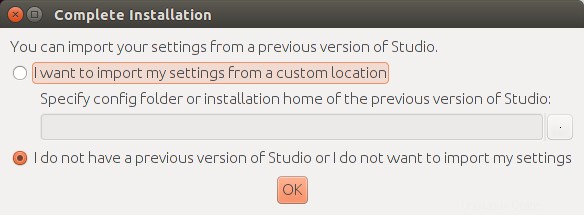
Od této chvíle vás povede průvodce nastavením.
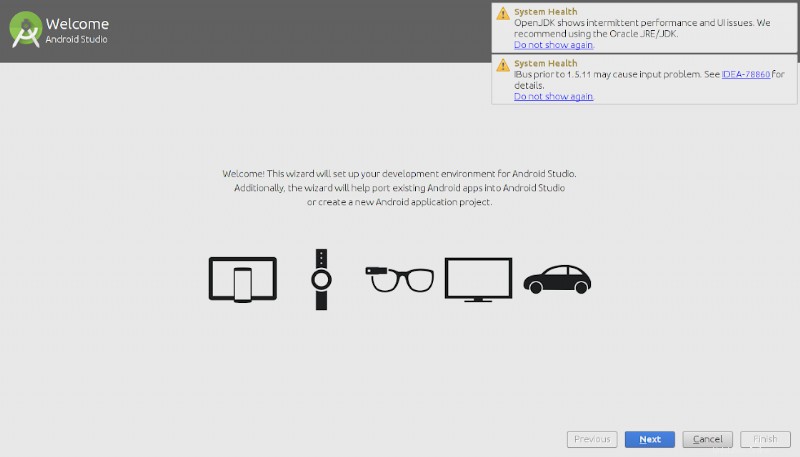
Android Studio může pracovat s Open JDK i Oracle's JDK (doporučeno). V případě, že je nainstalován Open JDK, průvodce doporučí instalaci Oracle Java JDK, protože při používání OpenJDK jsou hlášeny některé problémy s uživatelským rozhraním a výkonem.
Nevýhodou JDK od Oracle je, že se nebude aktualizovat se zbytkem vašeho systému jako OpenJDK.
Průvodce se může také zeptat na problémy se vstupem IDEA.
Vyberte typ instalace
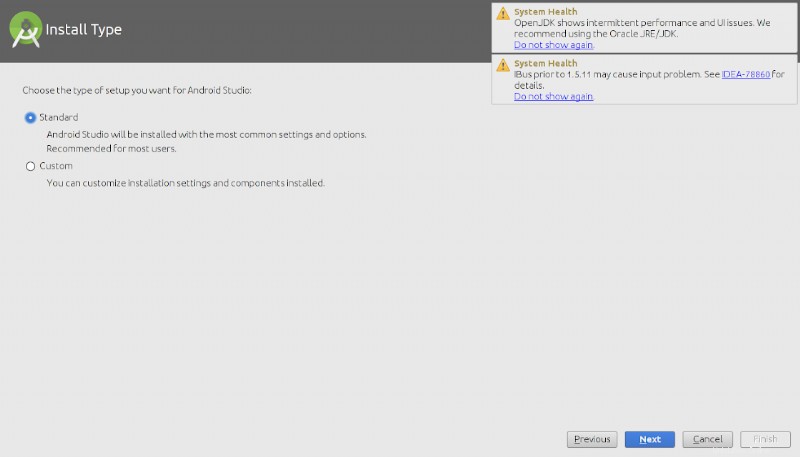
Ověřte nastavení instalace
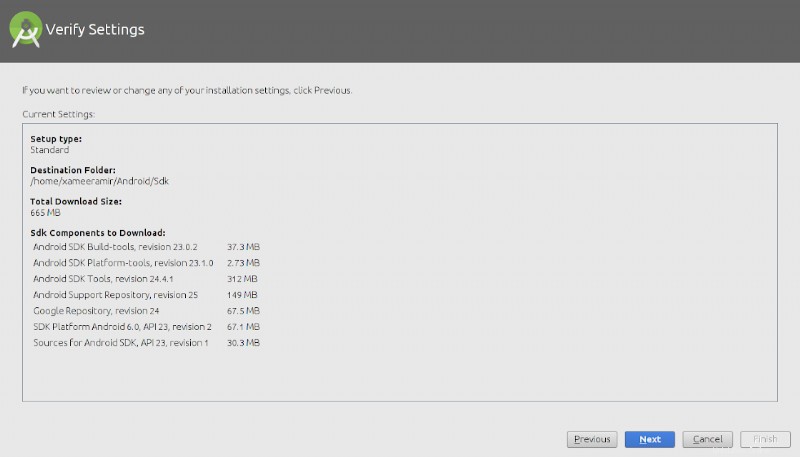
Podle potřeby lze také nakonfigurovat emulátor.
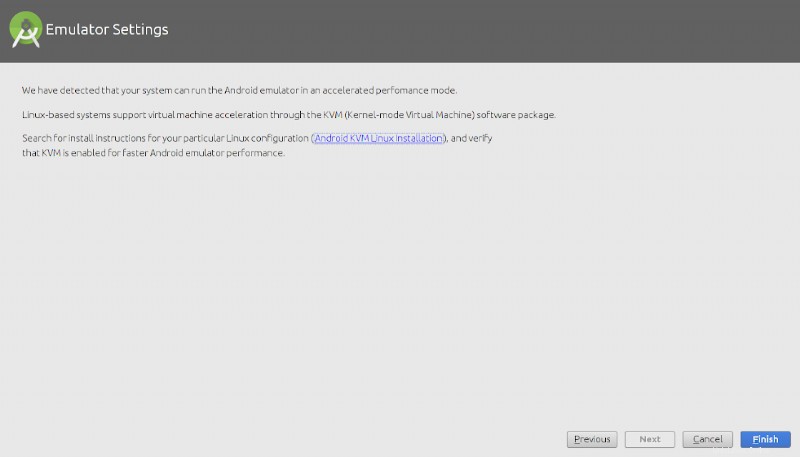
Průvodce začne stahovat potřebné nástroje SDK
Průvodce může také zobrazit chybu o 32bitových knihovnách Linuxu, kterou lze vyřešit pomocí následujícího příkazu:
sudo apt-get install libc6:i386 libncurses5:i386 libstdc++6:i386 lib32z1
Poté budou všechny požadované součásti automaticky staženy a nainstalovány.
Až bude vše v pořádku, stačí kliknout na tlačítko Dokončit
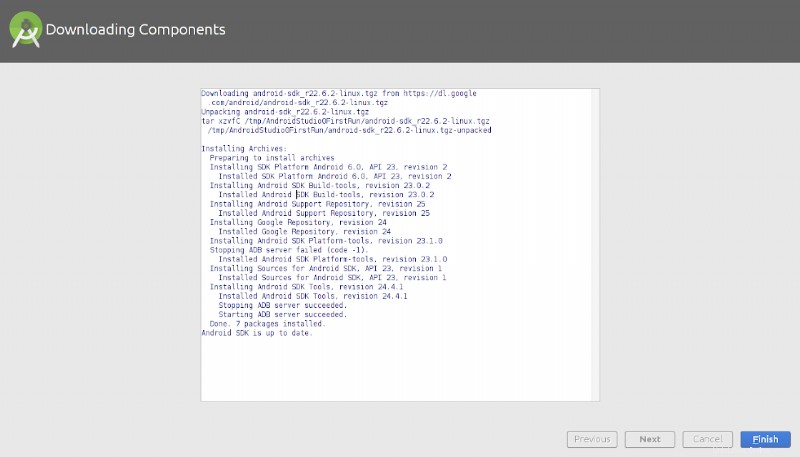
Chcete-li vytvořit ikonu na ploše, přejděte na „Konfigurovat“ a poté klikněte na „Vytvořit položku na ploše“
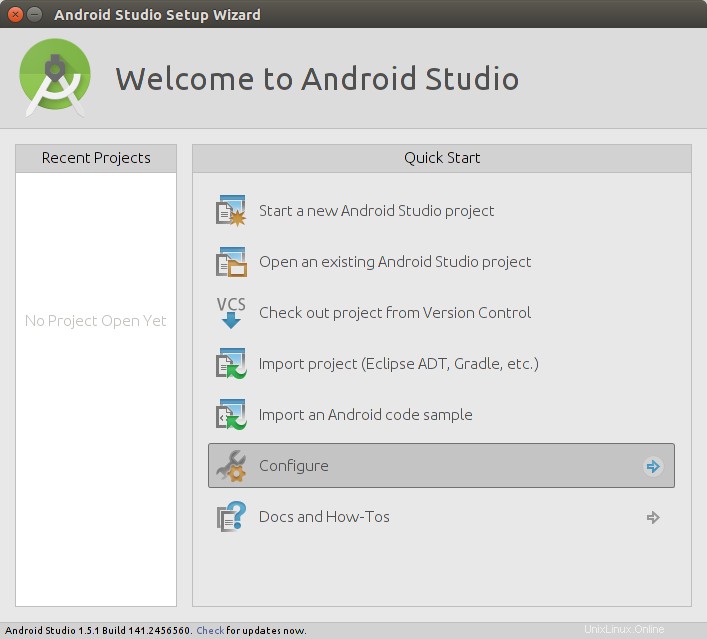
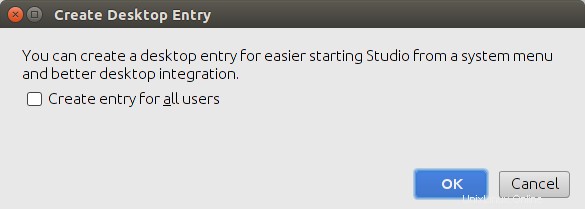
zdroj
Chcete-li jej nainstalovat na systém založený na Debianu, jednoduše udělejte
# Install latest JDK
sudo apt install default-jdk
# install unzip if not installed yet
sudo apt install unzip
# get latest sdk tools - link will change. go to https://developer.android.com/studio/#downloads to get the latest one
cd ~
wget https://dl.google.com/android/repository/sdk-tools-linux-4333796.zip
# unpack archive
unzip sdk-tools-linux-4333796.zip
rm sdk-tools-linux-4333796.zip
mkdir android-sdk
mv tools android-sdk/tools
Poté přidejte Android SDK do PATH, otevřete ~/.bashrc v editoru a přidejte následující řádky do souboru
# Export the Android SDK path
export ANDROID_HOME=$HOME/android-sdk
export PATH=$PATH:$ANDROID_HOME/tools/bin
export PATH=$PATH:$ANDROID_HOME/platform-tools
# Fixes sdkmanager error with java versions higher than java 8
export JAVA_OPTS='-XX:+IgnoreUnrecognizedVMOptions --add-modules java.se.ee'
Spustit
source ~/.bashrc
Zobrazit všechny dostupné balíčky SDK
sdkmanager --list
Identifikujte nejnovější platformu Android (zde je 28) a spusťte
sdkmanager "platform-tools" "platforms;android-28"
Nyní máte nainstalované nástroje adb, fastboot a nejnovější nástroje sdk
Není třeba stahovat žádné binární soubory ani soubory ani se řídit složitými instalačními pokyny.
Vše, co opravdu potřebujete udělat, je:
sudo apt update && sudo apt install android-sdk
Aktualizace:Pouze Ubuntu 18.04